Sponzorizat de newsflash.ro
Android Auto merge pe Huawei Pura 70 Ultra, în ciuda restricțiilor impuse de Google către Huawei, dacă aplicați câteva setări speciale. Iar treaba asta e posibilă datorită integrării serviciilor microG, soluția disponibilă prin GBOX, care la rândul ei se instalează direct din Huawei App Gallery.
Pe scurt lucrurile stau așa: aparatele Huawei Pura 70 pot folosi majoritatea serviciilor Google prin microG via GBOX. Odată active serviciile Google Play (via microG) majoritatea aplicațiilor Google merg fără probleme, incluzând aici YouTube, Google Maps, Google Drive, Google Classroom, Google Docs, Sheets și chiar … Android Auto!
Da, ați citit bine: Android Auto merge pe Huawei Pura 70! Eu l-am instalat și folosit pe o Mazda 6 (2019) cu un Huawei Pura 70 Ultra și acum am să vă spun și vouă ce trebuie să faceți.
Asigurați-vă că ați pus GBOX pe telefon
Primul lucru pe care trebuie să îl faceți este să instalați pe telefon suita GBOX din App Gallery, sau direct de pe site-ul gboxlab.com.
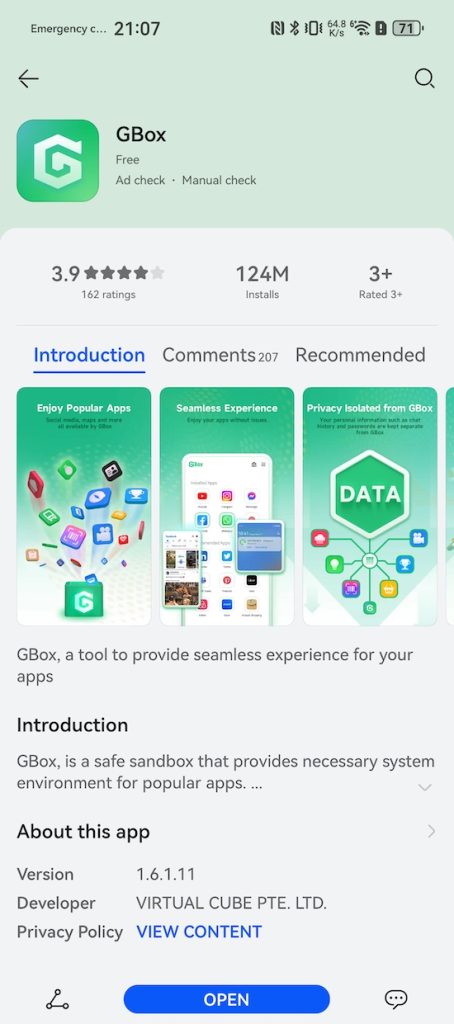
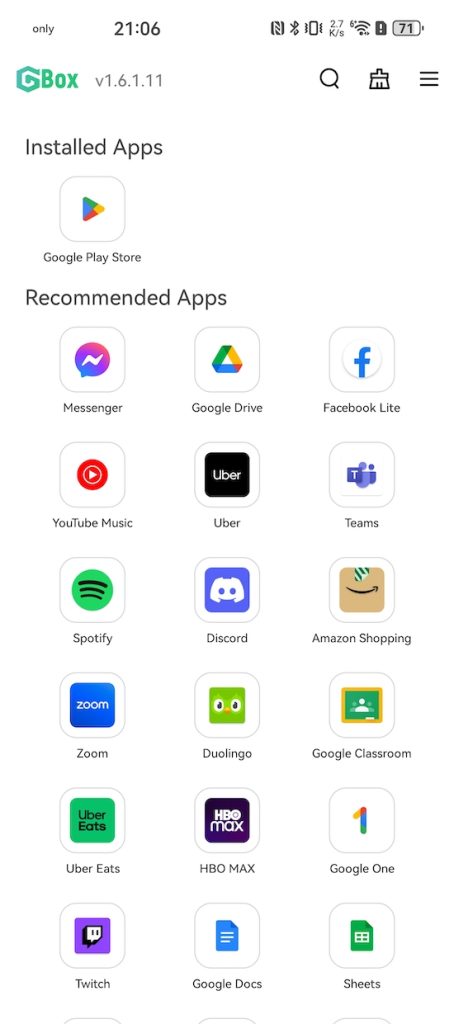
Eu am folosit versiunea 1.6.1.11 a GBOX.
Eventual conectați-vă cu contul GMAIL la serviciile Google
Dacă aveți un cont GMAIL, folosiți-l și conectați-vă la serviciile Google prin GBOX. Așa veți putea folosi setările deja existente în aplicațiile Google.
Instalați acum pe telefon aplicațiile Google, Google Maps, Android Auto și Google Speech Recognition Synthesis. Ele sunt disponibile în Google Play Store (îl porniți din GBOX), dar din păcate nu pot fi puse din România.
Alternativa este să le luați de pe un site care găzduiește pachetele APK – puteți folosi de exemplu APKMirror. Aici trebuie să știți un lucru: orice instalare de aplicații Android poate să vă aducă malware, chiar dacă folosiți Play Store sau un magazin terț. Partea bună este că HarmonyOS de pe Hauwei Pura 70 are un sistem de scanare, ce ar trebui să prindă eventualele pericole.
Așa că mergeți și descărcați și instalați pachetele urmând link-urile de mai jos. Nu contează ordinea în care o faceți:
- Google Maps. Merge pus direct din App Gallery, din Play Store via GBOX sau direct de aici.
- Android Auto. Dacă folosiți un cont GMAIL cu setări de România, nu veți putea pune Android Auto via GBOX, așa că trebuie să îl luați de aici. Eu am folosit versiunea Android Auto 11.9.641804-release (arm64-v8a).
- Google se poate lua din Play Store, sau de aici. Aveți nevoie de pachet pentru a putea folosi comenzile vocale.
- Google Speech Recognition Synthesis. Și acest pachet poate fi luat din Play Store, dacă nu puteți, îl descărcați de aici.
- Eventual instalați și Google Keyboard din Play Store.
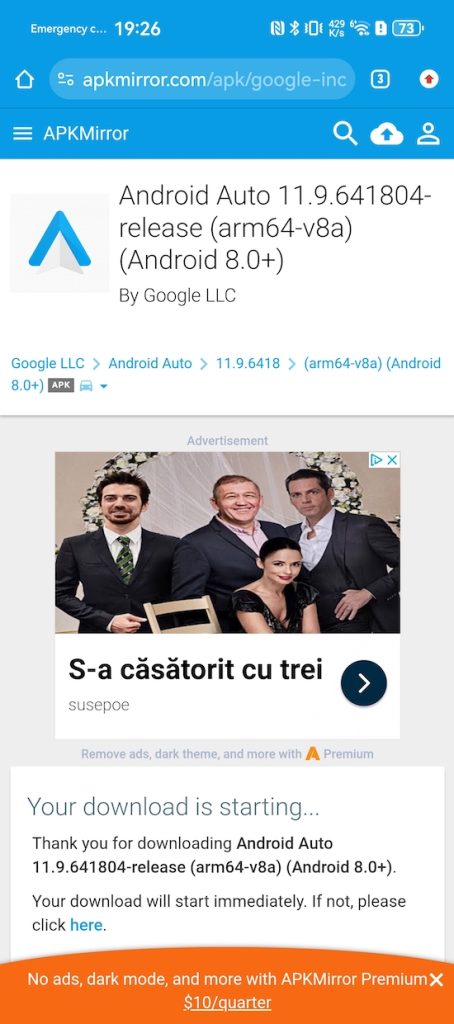
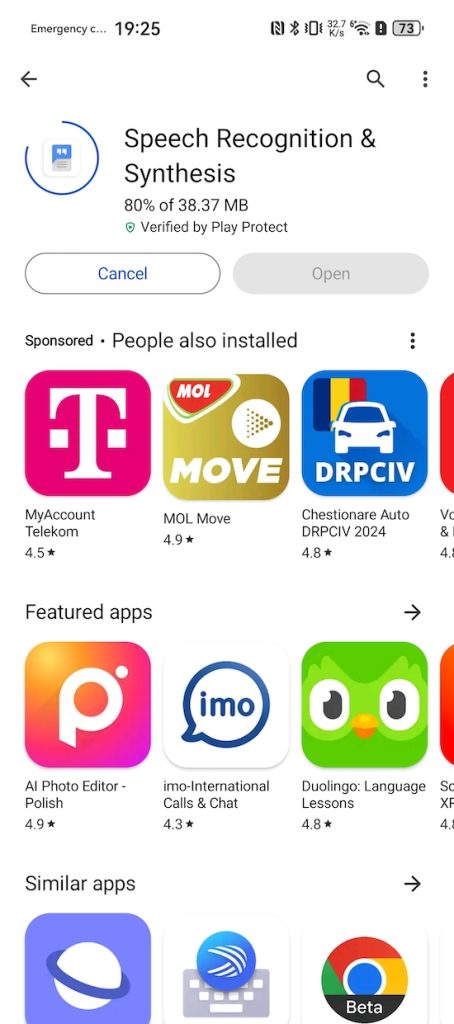
După ce ați descărcat aceste aplicații, le deschideți și le instalați. Urmați pașii de pe ecran și acceptați instalarea – veți avea niște…
Sponzorizat de newsflash.ro
Citeste continuarea pe www.mobzine.ro






